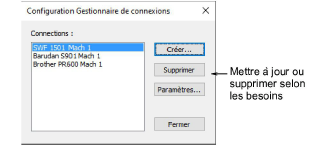|
|
Utilisez Standard > Envoyer à Gestionnaire de connexions pour vous connecter aux machines compatibles au moyen d’un logiciel machine de marque déposée. |
|
|
Utilisez Standard > Envoyer à Gestionnaire de connexions pour vous connecter aux machines compatibles au moyen d’un logiciel machine de marque déposée. |
EmbroideryStudio prend en charge divers modèles de machine. Certaines machines peuvent être connectées directement à votre ordinateur par un câble au moyen d’un port USB. Les autres pourraient nécessiter que des fichiers soient placés dans un emplacement spécifique du réseau ou « dossier de garde ». Les machines plus anciennes ne prennent pas en charge les connexions directes, mais elles acceptent les cartes ATA PC ou les clés USB memory sticks. Gestionnaire de connexions offre une méthode de connexion aux machines sous la forme de support amovible ou font usage d’un logiciel de connexion tiers. Une fois configuré dans EmbroideryStudio, un simple clic est suffisant pour envoyer le dessin sur machine.
1Sélectionnez Configuration > Configuration Gestionnaire de connexions. Ou bien, cliquez sur l’icone Envoyer à Gestionnaire de connexions sur la barre d’outils Standard. S’il n’y a pas de connexion en cours, un message apparaît.
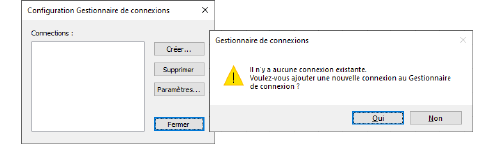
2Cliquez sur Oui ou Créer pour commencer à configurer vos connexions. Le dialogue Paramètres de connexion s’ouvre.
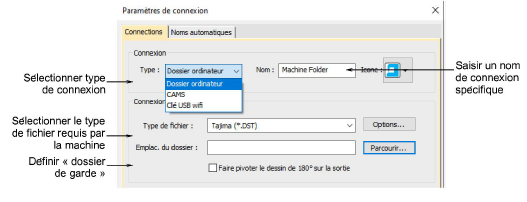
3Sélectionnez le type de connexion. Choisissez parmi :
Dossier ordinateur – par ex. Barudan DFS, HappyLink/LAN, Brother PR series, etc
Janome MB-4
CAMS (machine de placement de faux diamants).
4Saisissez un nom spécifique pour la connexion. Il identifie le bouton d’accès rapide sur la barre d’outils Standard et apparaît dans l’infobulle.
5Choisissez un icone pour identifier la connexion spécifique.
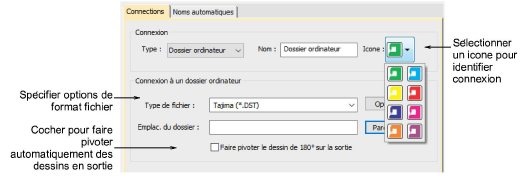
6Sélectionnez le type de fichier requis par la machine. Selon le type de fichier choisi, le bouton Options peut devenir disponible. Cela vous permet de configurer des options spécifiques de format de fichier de l’intérieur de Gestionnaire de connexions sans avoir à aller au dialogue Enregistrer sous.
7Saisissez un emplacement de dossier, ou naviguez jusqu’à un dossier, sur le réseau ou l’ordinateur qui a été configuré pour la machine particulière.
Par exemple, si vous choisissez de vous connecter à un serveur de dessin Barudan LEM, il vous permettra de configurer un « dossier de garde » que le serveur contrôle pour des fichiers dessins (format U?? ). Puis il convertit systématiquement en PRJ pour permettre la communication machine. Quand vous faites sortir un dessin, Gestionnaire de connexions l’enregistre dans ce dossier dans le format spécifié.
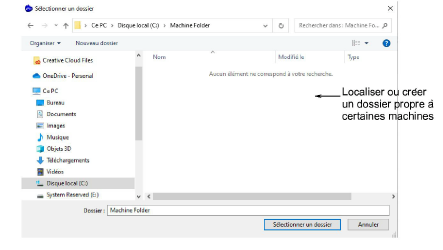
8Vous pouvez également cocher la case à cocher pour faire pivoter les dessins de 180º en sortie pour des applications casquettes. Si la case est cochée, tous les dessins envoyés à cette connexion seront automatiquement pivotés.
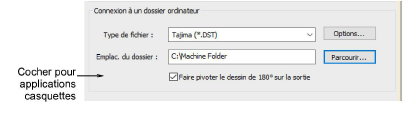
9Cliquez sur OK lorsque vous avez terminé. La nouvelle connexion apparaît sur la barre d’outils Standard.
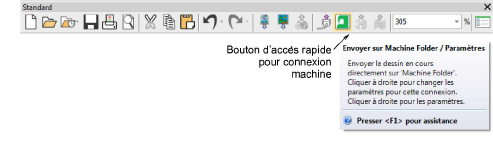
10Répétez la procédure pour configurer plus de connexions machines. A mesure que plus de connexions machines sont créées, plus de boutons d’accès rapide sont ajoutés à la barre d’outils Standard. On peut attribuer à chacune sa propre couleur identifiante.
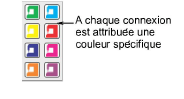
Toutes les connexions machines que vous définissez sont listées dans le dialogue Configuration Gestionnaire de connexions. A partir de là, elles peuvent être mises à jour ou supprimées du système.